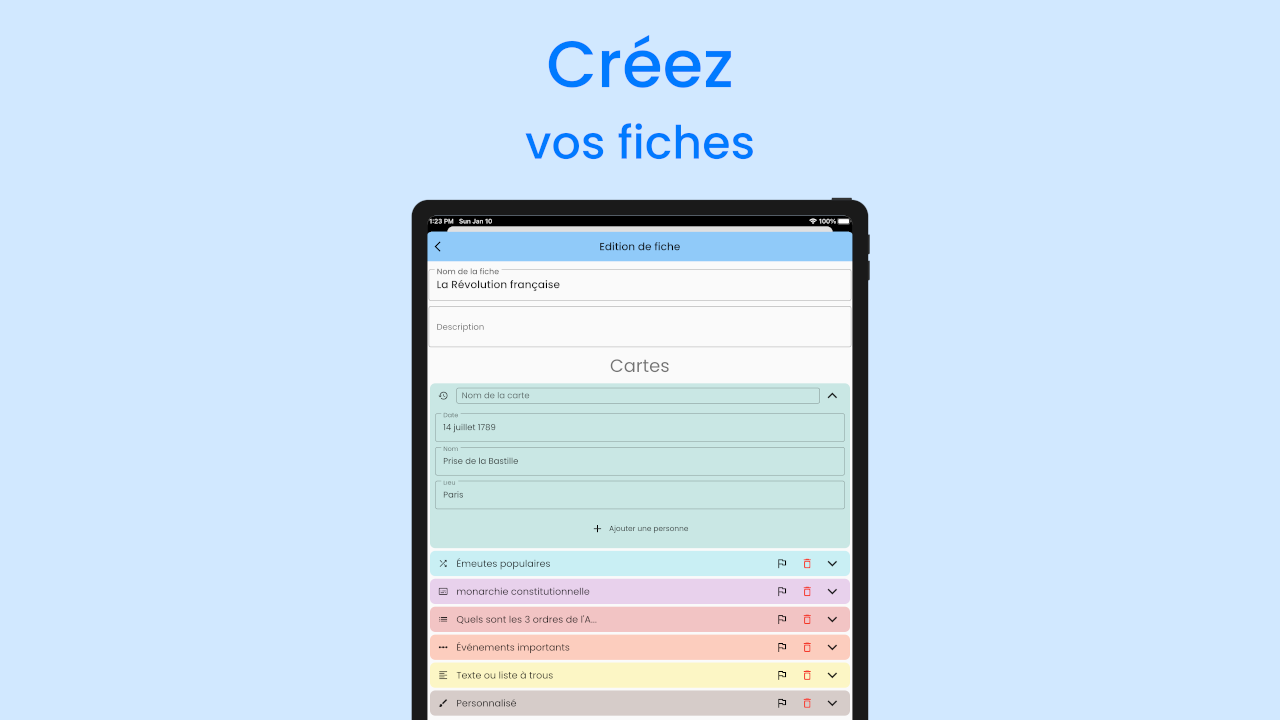Présentation de l’écran d’édition d’une fiche, et de son utilisation.
Afin de créer une fiche de révision, appuyez sur le boutton + Fiche dans l’écran d’accueil. Si vous voulez modifier une fiche existante, appuyez sur son nom dans la liste des fiches de la page d’accueil, puis sur Modifier. Vous serez alors redirigé sur la page d’édition de fiche. N’oubliez pas d’enregistrer votre fiche régulièrement ! Cette page est organisée en 3 parties :
Informations générales de fiche
Nom
Description
Icône
Cela peut être une image provenant de votre galerie ou une icône prédéfinie
Couleur
Catégorie
Les fiches de la même catégorie seront regroupées dans la page d’accueil
Paramètres
Autoévaluation
L’Autoévaluation accélère la fonction S’évaluer : plus besoin de rentrer du texte ! Pour chaque question, répondez à l’oral puis appuyez sur "Voir la correction". Ensuite, autoévaluez-vous : ❌ Mauvaise réponse ou ✅ Bonne réponse
Ordre des questions
Détermine si, lors de l’évaluation, les questions seront posées dans l’ordre de la fiche ou bien dans un ordre aléatoire. Notez que si l’ordre aléatoire est choisi, les cartes de type Titre seront dans le désordre.
Supprimer la fiche
Réinitialiser les données de progression de la fiche
Cartes
Les éléments principaux composant votre fiche sont les cartes. Ce sont des blocs contenant des informations ciblées correspondant à leur types (voir la section Les types de cartes). En ajoutant une carte, un rectangle coloré va apparaître : il s’agit de la zone dans laquelle vous allez entrer les informations relatives à la carte. Il est possible de l’afficher complètement et de le réduire en appuyant sur la flèche en haut à droite. En plus des champs spécifiques au type de la carte, chacune possède un champ Nom de la carte. Ce champ est optionnel est permet de donner un titre personnalisé à la carte, qui s’affichera dans les modes Révision et S’évaluer. S’il est vide, il sera remplacé par le nom du type de la carte ou une des informations provenant des champs de la carte si cela est pertinent (exemple : pour les cartes du type Définition, si le titre de la carte est vide il sera remplacé par le texte entré dans le champ Mot). Vous pouvez marquer une carte prioritaire en appuyant sur l’icone de drapeau. Les cartes possédant cette marque seront prioritaires pour l’apprentissage, la révision et l’évaluation. Voir les sections Réviser une fiche et S’évaluer sur une fiche pour plus de détails. Ajoutez une carte en appuyant sur le bouton + Carte en bas à droite, puis en choisissant le type que vous désirez. Un bouton situé en bas à gauche vous permet d’ajouter directement une carte du même type que la dernière carte ajoutée.
Sélection de carte
Ce paramètre vous permet de réaliser une opération sur plusieurs cartes à la fois : il est utile pour éviter les tâches répétitives. Sélectionnez d’abord les cartes qui vous intéressent, puis appuyez sur Suivant. Sélectionnez l’action que vous désirez effectuer et rappuyez sur Suivant. Selon l’action choisie, un champ ou un sélecteur s’affichera à l’écran. Voir le Mini tutoriel "Modifier plusieurs cartes traduction" pour un exemple.